DHCP-сервер: описание, установка, включение, авторизация и настройка

DHCP является сетевым сервером, который автоматически обеспечивает и назначает IP-адрес, шлюзы и другие сетевые параметры для клиентских устройств. Он полагается на стандартный протокол, известный как протокол конфигурации динамического хоста или DHCP, для ответа на широковещательные запросы пользователей.
Без dhcp-сервера администратор вручную настраивает каждого клиента, который присоединяется к сети, что может быть громоздким, особенно в крупных сетях. Сервер обычно назначает индивидуально уникальный динамический IP-адрес, который изменяется, когда срок аренды истекает.
Общее понятие стандарта
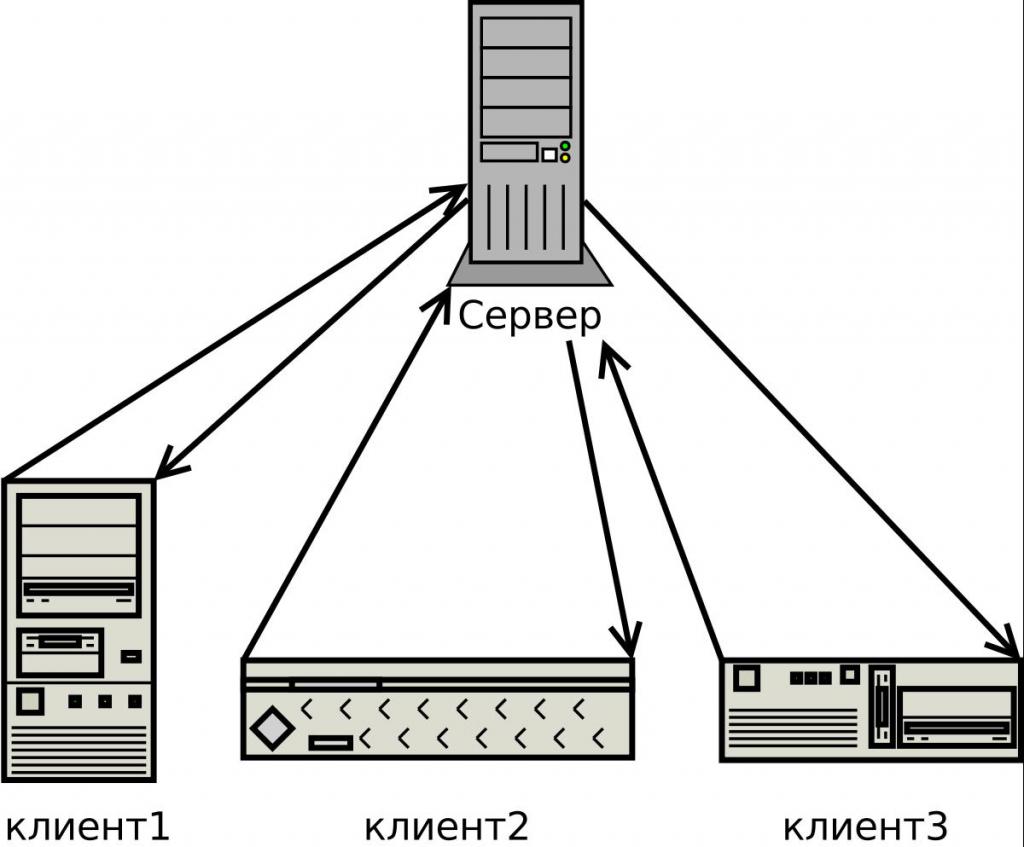
DHCP — это стандарт используется, чтобы хост-системы в сети TCP/IP настраивались автоматически для сети при загрузке с применением механизма клиент/сервер. Они хранят и управляют информацией для клиентов и предоставляют эту информацию по их запросу, которая включает в себя IP-адрес и доступные сетевые услуги. Dhcp-сервер произошел из более раннего протокола BOOTP, который применялся для загрузки по сети TCP/IP , используя тот же формат для сообщений с клиентом, включая дополнительную информацию про данные конфигурации клиентской сети.
Первичным преимуществом DHCP является его способность управлять назначениями IP-адресов посредством лизинга, что позволяет восстанавливать IP-адреса, когда они не применяются и переназначать их другим клиентам. Это позволяет сайту использовать меньший пул IP-адресов, чем если бы всем клиентам был назначен постоянный адрес. Применяемая модель - клиент-сервер, когда сервер выступает в роли хоста, а устройство, подключенное к сети, является клиентом.
Авторизация dhcp-сервера начинает действовать, когда устройство, подключающееся к домашней или бизнес-сети, делает запрос на IP-адрес, который сервер назначает ему из доступных в настоящее время адресов, тем самым позволяя клиентскому устройству осуществлять связь в сети.
Преимущества выделенного DHCP
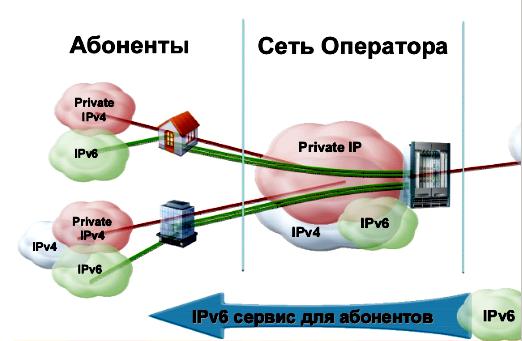
Лучшим подходом для обеспечения работы клиентов является использование централизованного dhcp-сервера. Это особенно справедливо для сетевых сред, которые требуют одновременной поддержки как DHCP для IPv4 и IPv6. Практически все поставщики серверов поддерживают оба протокола, поэтому можно использовать один и тот же интерфейс управления для IPv4 и IPv6. Наличие DHCPv6, интегрированного в систему управления IP-адресами (IPAM) для IPv6, дает видимость клиентским узлам с поддержкой IPv6, в этом случае пользователю потребуется такая же функциональность для IPv4.

Поскольку адресное пространство IPv4 становится все более ограниченным, серверу приходится постоянно отслеживать свои области и определять, соответствует ли время аренды множеству систем BYOD, присоединяющихся к сетевой среде. Они предоставляют интерфейсы ведения журнала и управления, которые помогают администраторам управлять областями IP-адресов. Организации предпочитают DHCPv6, который был опробован и протестирован. Например, сервер Infoblox DHCPv6 сертифицирован в соответствии с «сертификацией IPv6» в лаборатории сертификации USGv6.
Организации, которые начинают внедрять IPv6, должны перенести их, как сервера dhcp для области IPv4 с маршрутизаторов/коммутаторов и разместить их в надежной инфраструктуре. Это изменение также означает, что пользователи требуют, чтобы он работал одинаково для обоих протоколов.
Применение маршрутизатора сервера
Есть много компаний-производителей, которые все еще используют DHCP для IPv4 на своих маршрутизаторах/коммутаторах. Обычно это делается сетевым администратором, которому необходимо быстро получить и настроить его, не имея доступа к серверу. Большинство из них имеют возможность предоставлять следующую поддержку:
- После установки серверов dhcp клиент получит адрес IPv4 интерфейса от восходящей DHCP-службы.
- Осуществляется ретрансляция и пересылка сообщений от клиентов в локальной сети на сервер и с него.
- Обслуживание запросов маршрутизатором/коммутатором. Однако существуют ограничения на использование маршрутизатора/коммутатора в качестве сервера.
Эти пакеты обрабатываются программным обеспечением (а не аппаратной ускоренной переадресацией). Необходимые ресурсы делают эту практику непригодной для сети с большим числом (> 150) клиентов DHCP.
Настройка в Microsoft Windows

Большинство dhcp-серверов Windows имеют возможность также отправлять разнообразную дополнительную информацию, в том числе Код опций поставщика 43. Когда клиент или AP запрашивает 43, контроллер отвечает значением, настроенным администратором в пуле. Опция 60 идентифицирует и связывает клиента с конкретным поставщиком. Все dhcp-сервера настраиваются для принятия действий на основе идентификатора поставщика клиента. Поскольку опция 60 не является предопределенной, пользователь добавляет ее в список требуемых опций. Процедура настройки dhcp-сервера с параметром 060:
- Открыть инструмент администрирования, нажав Start > Administrative Tools > DHCP.
- Найти сервер и область, которую нужно настроить под именем сервера.
- Выбрать «Установить предопределенные параметры».
- В диалоговом окне нажать «Добавить».
- Нажать «OK», чтобы сохранить информацию.
В диалоговом окне «Предопределенные параметры и значения» убедиться, что в раскрывающемся списке «Имя параметра» выбрана точка доступа «060» и нажать OK.
Хост-машина под управлением Linux
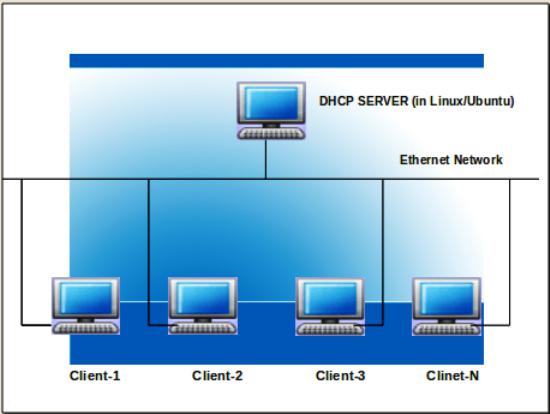
Dhcp-сервер Linux полезен для сети, если пользователь не хочет сложностей назначения статических IP-адресов. Если есть домашний маршрутизатор, например, D-Link или любой беспроводной модем. Такие устройства будут иметь DHCP-сервер, встроенный для выдачи внутренних IP-адресов. Тем не менее, они редко подходят для деловых целей по множеству причин.
Одной из главных является проблема, в связи с тем, что ими обычно не предоставляются достаточно параметров конфигурации, чтобы заставить сервер работать с пользовательской инфраструктурой, имеющей нескольких десятков хостов. Выделенный сервер, работающий на хост-компьютере Linux, может быть хорошей альтернативой, бесплатной и простой в настройке.
Установка Linux DHCP:
- RHEL / CentOS: yum install dhcp -y.
- Ubuntu раньше 12.04 или Debian старше Wheezy (7.0): sudo apt-get install dhcp3-server.
- Ubuntu 12.04 и более поздние версии или Debian Wheezy, а затем: sudo apt-get install isc-dhcp-server. Чтобы запустить сервер и настроить его на автозапуск при загрузке.
- Выбрать команду на основе установленной версии DHCP.
Настройка dhcp сервера ISC-DHCP:
- Запуск службы isc-dhcp-server chkconfig isc-dhcp-server on dhcp3.
- Запуск службы dhcp3-server chkconfig dhcp3-server on DHCPD (CentOS / RHEL).
- Запуск службы dhcpd chkconfig dhcpd.
Использования Solaris
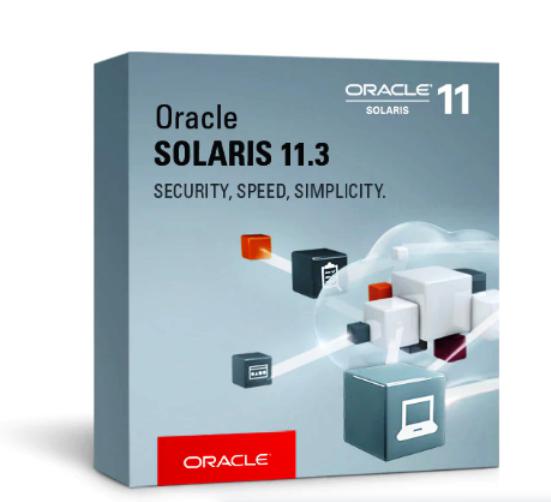
Этот DHCP освобождает системного или сетевого администратора от некоторых трудоемких задач, связанных с настройкой сети TCP/IP и ежедневным управлением ею, он работает только с IPv4. Solaris DHCP предлагает следующие преимущества:
- Управление IP-адресом. В сети без DHCP администратор вручную присваивает IP-адрес, пытаясь назначить уникальные адреса клиенту и индивидуально настраивать их.
- Если арендатор перемещается в другую сеть, администратор должен внести изменения вручную для этого клиента.
- Когда DHCP включен, DHCP-сервер управляет и назначает IP-адреса без вмешательства администратора.
- Конфигурация централизованного сетевого клиента.
- Сетевой администратор может создать индивидуальную конфигурацию для определенных пользователей или определенных типов клиентов и хранить информацию в одном месте, хранилище данных DHCP. Он может предоставить им всю необходимую ему информацию, включая IP-адрес, загрузочный сервер и информацию о конфигурации сети.
- Поскольку запросы загрузки сети могут быть ретранслированы по подсетям, можно развернуть меньше серверов.
- Загрузка RARP требует, чтобы каждая подсеть имела загрузочный сервер и сеть с dhcp сервеошиб ром.
Серверная настройка интерфейса VLAN
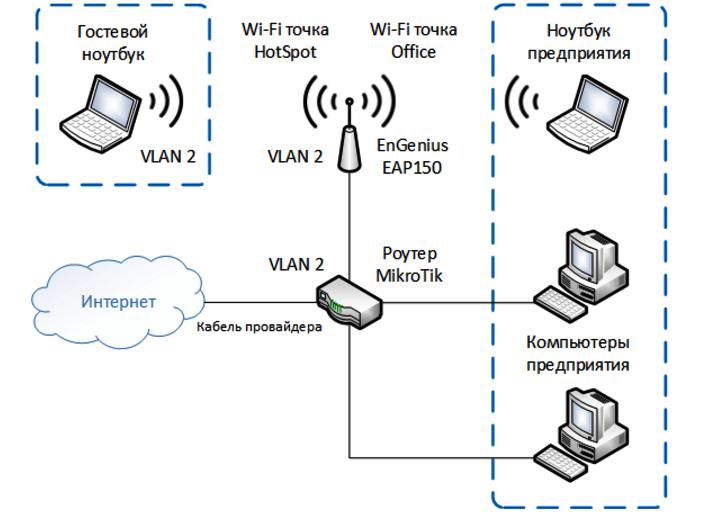
Она представляет собой определение DHCP-сервера на интерфейсе. Единичные брандмауэры и кластеры брандмауэра имеют встроенный сервер, который можно настроить независимо на нескольких физических интерфейсах и интерфейсах VLAN. Поддерживаются только адреса IPv4. Чтобы использовать эту функцию, интерфейс межсетевого экрана должен иметь как минимум один IPv4-адрес.
Атрибуты
| Имя объекта | Тип | Значение |
| dhcp_address_range | строка | Диапазон адресов вручную DHCP, который определен для физического интерфейса и не должен содержать адреса NDI или CVI брандмауэра |
| dhcp_range_ref | строка | Аналогично предыдущему значению |
| primary_dns_server | строка | Ввести IP-адрес первичного и вторичного DNS-сервера |
| secondary_dns_server | строка | Аналогично предыдущему значению |
| primary_wins_server | строка | Аналогично предыдущему значению для NetBIOS |
| secondary_wins_server | строка | Аналогично предыдущему значению |
| шлюз по умолчанию | строка | Ввести IP-адрес шлюза по умолчанию |
Резервирование IP-адреса
После создания сервера потребуется настойка зарезервированного адреса. Чтобы настроить его, нужно нажать на зарезервированный адрес-вкладку, ввести числа начала и конца диапазона , а затем нажать кнопку «Добавить». Чтобы удалить диапазон IP, выбрать число IP, который нужно удалить, и нажать «Удалить», далее выполнить настройку привязки IP-MAC. Если IP-адрес dhcp сервера привязан к MAC-адресу вручную, IP-адрес будет назначен только на указанный MAC-адрес.
Чтобы настроить привязку IP-MAC, нужно перейти на вкладку «Связывание IP-MAC» и ввести IP-адрес и MAC-адрес в IP-адрес и поле MAC соответственно, а затем нажмите «Добавить», а после повторите описанные выше шаги и добавьте несколько записей. Чтобы удалить привязку IP-MAC, выбирают запись из списка и нажимают «Удалить».
Редактор конфигурации
Типичная конфигурация сервера имеет следующие параметры для конкретной подсети на интерфейсе Service Router: Пул IP-адресов с одним адресом, исключенным из пула. По умолчанию и максимальное время аренды. Кроме того, сервер может назначить статический адрес как минимум одному клиенту. В таблице приведены параметры и значения для конфигурации DHCP-образца.
Пример настроек конфигурации сервера
| Конфигурация подсети DHCP | Данные |
| Адрес подсети пула адресов | 192.168.2.0/24 |
| Высокий адрес в пуле | 192.168.2.254 |
| Низкий адрес в пуле | 192.168.2.2 |
| Адрес для исключения из пула | 192.168.2.33 |
| Адрес DNS-сервера | 192.168.10.2 |
| Код идентификатора для адреса приглашения на маршрутизатор | 32 |
| Выбор типа для адреса приглашения на роутер | Айпи адрес |
| IP-адрес для адресации адресата маршрутизатора | 192.168.2.33 |
| Конфигурация MAC-адреса DHCP | |
| MAC-адрес статической привязки | 01: 03: 05: 07: 09: 0B |
| Фиксированный адрес | 192.168.2.50 |
Устройства FastIron

Все устройства FastIron могут быть настроены для работы с функциями серверов. DHCP представляет концепцию аренды по адресу и выделяет IP в течение определенного диапазона или может продлить срок аренды. DHCP обеспечивает больший контроль над распределением адресов. Эта функция имеет решающее значение, если имеется больше устройств, чем доступных адресов. В отличие от BOOTP, который имеет два вида сообщений, используемых для арендованных переговоров, DHCP — имеет семь.
Он выделяет временные или постоянные адреса для пользователей. Когда они арендуют адрес, сервер гарантирует не перераспределять его другому пользователю и попытается вернуть и будет сделан новый запрос. В некоторых средах может потребоваться переназначить адрес из-за исчерпания доступности пула. В этом случае механизм распределения повторно использует адреса с истекшим сроком аренды. DHCP-сервер по умолчанию отключен на всех устройствах FastIron.
Глобальный пул адресов
В большой сети компьютеры в сети не могут напрямую подключаться к USG через интерфейс Ethernet, но должны проходить через другие устройства. В этом случае, чтобы гарантировать, что компьютеры динамически получают айпи из USG, обычно необходимо наладить DHCP на основе глобального пула адресов. DHCP динамически выделяет айпи для пользователей в одном и том же сетевом сегменте. Сетевой сегмент 10.1.1.0/24 пула IP можно разделить на два, а именно 10.1.1.0/25 и 10.1.1.128/25. Айпи двух интерфейсов GigabitEthernet на DHCP равны соответственно 10.1.1.1.25 и 10.1.1.129/25.
Срок аренды в сегменте сети 10.1.1.0/25 составляет 10 дней и 12 часов, доменное имя - dhcpserver.com, IP-адрес DNS-сервера - 10.1.1.2, без IP сервера NetBIOS существует, а IP-адрес устройства маршрутизации на выходе - 10.1.1.126. Срок аренды IP в сегменте сети 10.1.1.128/25 составляет 5 дней, доменное имя - dhcpserver.com, IP сервера - 10.1.1.2, адрес NetBIOS - 10.1. 1.4, а IP с устройства маршрутизации на выходе - 10.1.1.254.
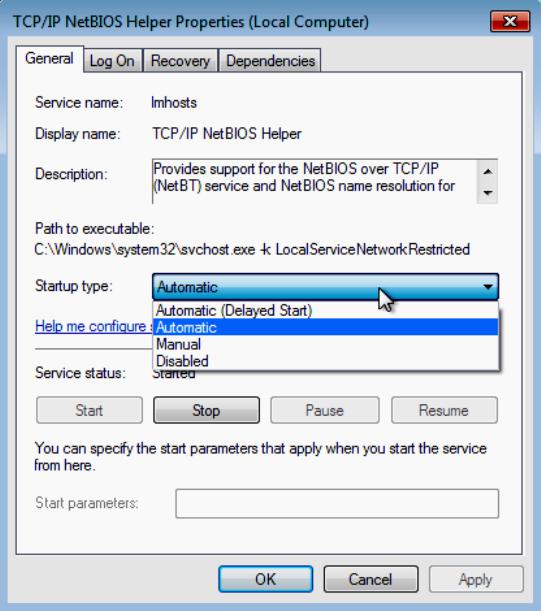
Перед тем как включить службу DHCP, задают айпи, которые не выделяются автоматически сервером NetBIOS и исходящего шлюза и настраивают общие атрибуты пула адресов. Далее, настраивают связанные атрибуты пула, исходящий шлюз, айпи NetBIOS и срок аренды. Например, для трех пулов IP: Пул IP 0 используется для наладки общих атрибутов для всех потребителей.
Пул IP 1 и 2 применяют для настройки соответствующих атрибутов разных клиентов соответственно. В этом примере пользователи могут настраивать только два пула IP-адресов, а именно пул IP-адресов 1 и пул IP-адресов 2. Таким образом, оба пула IP-адресов не могут наследовать конфигурации из родительского режима. Поэтому атрибуты каждого пула IP-адресов должны быть настроены соответственно.
Настройка дополнительных параметров
Существует множество дополнительных параметров, которые можно получить на сервере. Описание dhcp сервера и дополнительных параметров сети:
- Маршрутизатор - шлюз для клиента.
- DNS-серверы (для разрешения имен).
- DNS-домен-доменное имя клиента.
- Тип узла WINS. WINS-сервера.
- После щелчка мышью по параметрам сервера и выбора «Настроить» используют контекст netsh для добавления опции.
- После выполнения этой команды перезапустить консоль сервера и снова проверить, если опция 60 присутствует, то можно пользоваться устройством.
- Переходят на вкладку «Дополнительно», чтобы настроить дополнительные параметры.
- Нажимают «ОК», чтобы закрыть диалоговое окно и возвращаются к списку.
- Конфигурированные DHCP-серверы будут отображаться в списке.
- Чтобы изменить — сервер, выбирают который нужно и нажимают «Изменить» в диалоговом окне «Конфигурация DHCP».
- Удаление DHCP осуществляют с помощью кнопки «Удалить».
Проблемы безопасности и отказ
Использование автоматизации DHCP может представлять серьезную угрозу безопасности, например, если в сеть вводится мошеннический сервер. Это происходит, когда он не находится под контролем персонала сети и может предлагать IP-адреса пользователям, подключающимся к сети. Если клиент подключается к такому серверу, информация, передаваемая по этому соединению, может быть перехвачена неавторизованными лицами, нарушая конфиденциальность пользователя и безопасность сети.
Ошибка сервера dhcp может возникнуть, если на сервере установлен только один DHCP, поскольку он образует единый критический узел, где единичный отказ перерастает в общесистемную проблему. Если сервер выходит из строя, любые подключенные компьютеры, у которых еще нет IP-адреса, будут пытаться их получить.
Компьютеры, у которых уже есть IP-адрес до отказа сервера, попытаются его возобновить, что приведет к потере IP-адреса и означает полную потерю доступа к сети до восстановления сервера.
Похожие статьи
- Как включить DHCP в ОС Windows: простейшие решения
- VirtualBox - настройка сети: инструкция. Oracle VM VirtualBox
- Что такое ошибка аутентификации при подключении к WiFi? Как исправить?
- Конфликт ip-адресов: решение проблемы
- ASUS-роутер: настройка по шагам. Инструкция по настройке роутера ASUS
- Настройка интернета. Пошаговая инструкция
- Svchost.exe грузит процессор, что делать?
